win10如何更换microsoft账户 win10更换Microsoft账户的步骤
更新时间:2023-07-24 21:39:33作者:jzjob
Microsoft账户是使用Windows 10操作系统时的重要组成部分。它连接了您的计算机和Microsoft服务,使您能够访问各种应用程序和云服务。然而,有时候用户可能需要更换Microsoft账户,可能是因为个人信息变更、安全性考虑或其他原因。接下来,小编将告诉大家如何在Windows 10系统中更换Microsoft账户,让我们一起来学习一下吧。
具体方法:
1.打开电脑,解锁屏幕,点击电脑桌面右下角的新通知的图标侨闲。
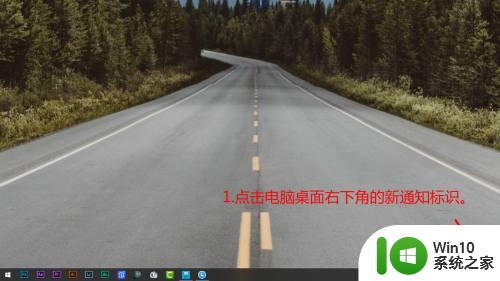
2.在弹出的界面上,点击所有设置,进入Windows设置。
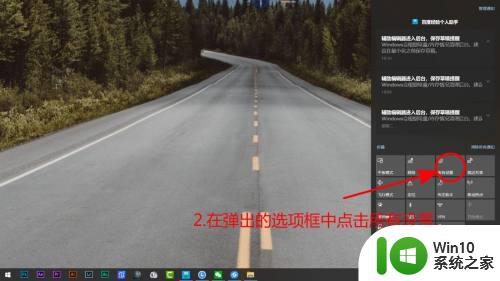
3.除上两步进入Windows设置外。还可以点击,桌面左下角的开始图标,然后点击设置。
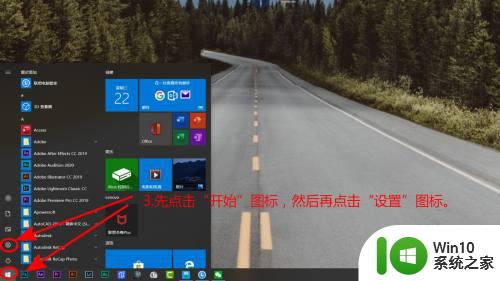
4.在Windows设置界面,点击账号。
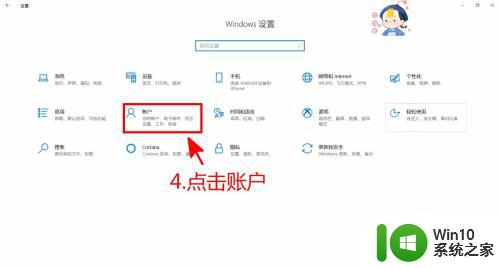
5.账户信息界面中,点击改用Microsoft账号登录。
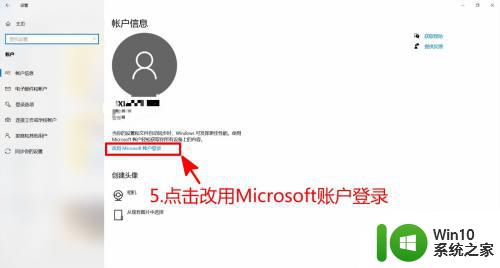
6.输入电子邮件,然后点击下一步霜耕肥。恩央之后按照提示,登录新的账号即可。
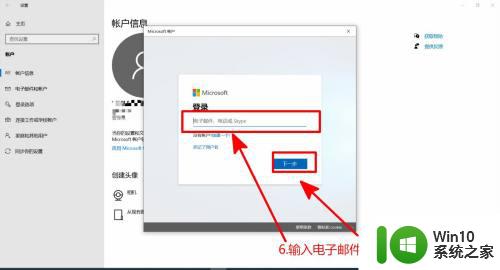
以上就是win10如何更换microsoft账户的全部内容,有需要的用户就可以根据小编的步骤进行操作了,希望能够对大家有所帮助。
win10如何更换microsoft账户 win10更换Microsoft账户的步骤相关教程
- win10切换账户没有“改用Microsoft账户登录”选项的解决方法 win10切换账户没有“改用Microsoft账户登录”选项如何添加
- winwin10系统更改账户设置没有改用microsoft账户登录选项如何解决 Win10系统更改账户设置后没有选择Microsoft账户登录的解决方法
- win10系统microsoft账户删不掉如何处理 win10 microsoft账户删不掉怎样解决
- win10更换账户登录的方法 win10怎么更改登录账户
- win10系统增加Microsoft账户的方法 win10系统怎样增加Microsoft账户
- 电脑登录microsoft账户 Win10系统如何绑定Microsoft账户
- win10如何切换账户类型 win10修改账户类型的步骤
- Win10如何切换为本地账户登录 改用本地账户登录Win10的步骤
- win10如何设置微软账户 win10系统中设置microsoft账户的方法
- win10系统切换用户卡顿如何优化 w10更换账户很慢怎么解决
- win10账户名称修改的步骤 如何在win10中更改账户名称
- w10改用microsoft账户登录发生错误的解决步骤 w10用microsoft账户登录失败怎么办
- 蜘蛛侠:暗影之网win10无法运行解决方法 蜘蛛侠暗影之网win10闪退解决方法
- win10玩只狼:影逝二度游戏卡顿什么原因 win10玩只狼:影逝二度游戏卡顿的处理方法 win10只狼影逝二度游戏卡顿解决方法
- 《极品飞车13:变速》win10无法启动解决方法 极品飞车13变速win10闪退解决方法
- win10桌面图标设置没有权限访问如何处理 Win10桌面图标权限访问被拒绝怎么办
win10系统教程推荐
- 1 蜘蛛侠:暗影之网win10无法运行解决方法 蜘蛛侠暗影之网win10闪退解决方法
- 2 win10桌面图标设置没有权限访问如何处理 Win10桌面图标权限访问被拒绝怎么办
- 3 win10关闭个人信息收集的最佳方法 如何在win10中关闭个人信息收集
- 4 英雄联盟win10无法初始化图像设备怎么办 英雄联盟win10启动黑屏怎么解决
- 5 win10需要来自system权限才能删除解决方法 Win10删除文件需要管理员权限解决方法
- 6 win10电脑查看激活密码的快捷方法 win10电脑激活密码查看方法
- 7 win10平板模式怎么切换电脑模式快捷键 win10平板模式如何切换至电脑模式
- 8 win10 usb无法识别鼠标无法操作如何修复 Win10 USB接口无法识别鼠标怎么办
- 9 笔记本电脑win10更新后开机黑屏很久才有画面如何修复 win10更新后笔记本电脑开机黑屏怎么办
- 10 电脑w10设备管理器里没有蓝牙怎么办 电脑w10蓝牙设备管理器找不到
win10系统推荐
- 1 萝卜家园ghost win10 32位安装稳定版下载v2023.12
- 2 电脑公司ghost win10 64位专业免激活版v2023.12
- 3 番茄家园ghost win10 32位旗舰破解版v2023.12
- 4 索尼笔记本ghost win10 64位原版正式版v2023.12
- 5 系统之家ghost win10 64位u盘家庭版v2023.12
- 6 电脑公司ghost win10 64位官方破解版v2023.12
- 7 系统之家windows10 64位原版安装版v2023.12
- 8 深度技术ghost win10 64位极速稳定版v2023.12
- 9 雨林木风ghost win10 64位专业旗舰版v2023.12
- 10 电脑公司ghost win10 32位正式装机版v2023.12